5 trucos ocultos del panel táctil remoto te convertirán en un experto en Apple TV
El nuevo control remoto de Apple TV es una belleza. Tiene seis botones simples, es recargable y cuenta con un panel táctil maravillosamente simple en la parte superior para deslizar el dedo por los menús, los íconos de aplicaciones y las letras para ingresar contraseñas.
Pero la simple alegría de usar el panel táctil es muy similar a la de Apple. Hay secretos ocultos para los usos superficiales, con
A continuación, le indicamos cómo aprovechar al máximo el panel táctil del control remoto de su Apple TV.
Reorganizar los iconos de las aplicaciones

Foto: Rob LeFebvre / Cult of Mac
Para reorganizar sus aplicaciones en su Apple TV, simplemente deslice y navegue hasta cualquier aplicación específica, luego haga clic y mantenga presionado el panel táctil hasta que comience a moverse. Luego puede deslizar hacia arriba, abajo, izquierda o derecha para mover el ícono a otro lugar en la cuadrícula de íconos de su Apple TV. Haga clic de nuevo para hacer que el cambio sea permanente y detener el movimiento.
Eliminar aplicaciones
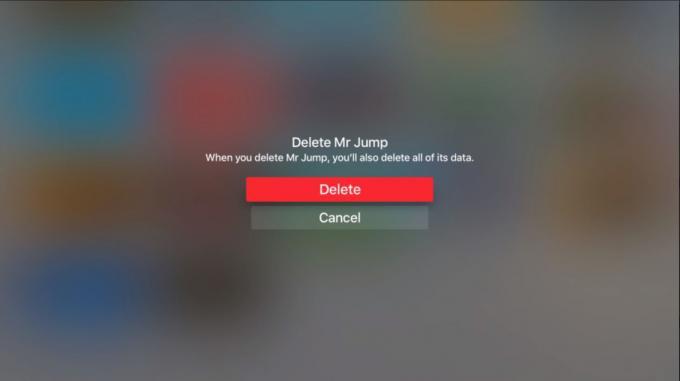
Foto: Rob LeFebvre / Cult of Mac
Para deshacerse de una aplicación después de que haya terminado con ella, simplemente deslice el dedo hacia la aplicación, luego haga clic y mantenga presionado el panel táctil, como se muestra arriba. Esta vez, sin embargo, presione el botón Reproducir en el control remoto de su Apple TV para eliminar la aplicación. Obtendrá una pantalla de confirmación; haga clic en Eliminar para eliminar la aplicación, o Cancelar para omitir todo.
Desliza más rápido

Foto: Rob LeFebvre / Cult of Mac
¿Estás escribiendo una contraseña y necesitas llegar al final del alfabeto? Simplemente deslice un poco más fuerte en el panel táctil del control remoto de su Apple TV y el “cursor” volará por la pantalla en cualquier dirección. Lo mismo ocurre con los iconos de la aplicación. El deslizamiento acelerado significa que obtendrá un movimiento mucho más rápido si desliza el dedo más rápido. Vaya más lento para seleccionar una letra (o icono de aplicación) a la vez. Se necesita algo de tiempo para acostumbrarse, pero funciona bastante bien.
Retroceso y caracteres alternativos

Foto: Rob LeFebvre / Cult of Mac
Un problema que he tenido al ingresar texto es corregir errores. Deslizar el dedo hasta el extremo derecho para presionar la tecla Eliminar es molesto, por decir lo menos, especialmente cuando su contraseña tiene caracteres complicados. Si "coloca el cursor" sobre una letra al escribir, simplemente haga clic y mantenga presionado el panel táctil y obtendrá todos los caracteres alternativos para esa letra o número, además, obtendrá una tecla de retroceso allí mismo para corregir su error.
Opciones musicales
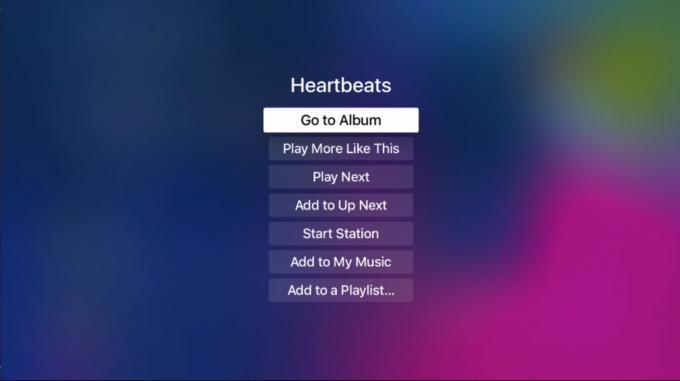
Foto: Rob LeFebvre / Cult of Mac
Cuando estás reproduciendo una canción en tu Apple TV, es posible que desees agregarla a tu música o agregarla a una lista de reproducción. Puede hacer esto fácilmente con su panel táctil remoto. Simplemente haga clic y mantenga presionado el nombre de la canción y obtendrá un menú contextual que le ofrece todas las cosas puedes hacer con esa canción, como agregar a una lista de reproducción, ir al álbum de la canción o iniciar una estación basada en eso canción. Pulsa el botón Menú para volver a tu lista de canciones si no quieres elegir ninguna de las opciones.



